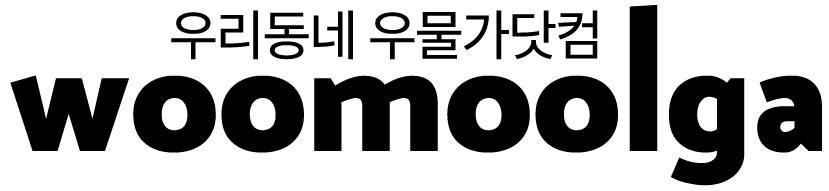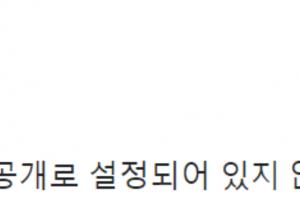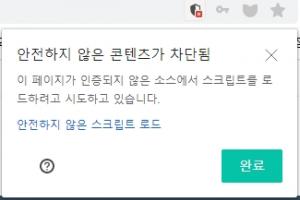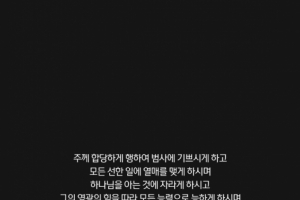기타
특정 홈페이지에서만 연결이 비공개로 설정되어 있지 않습니다. 오류 해결방법
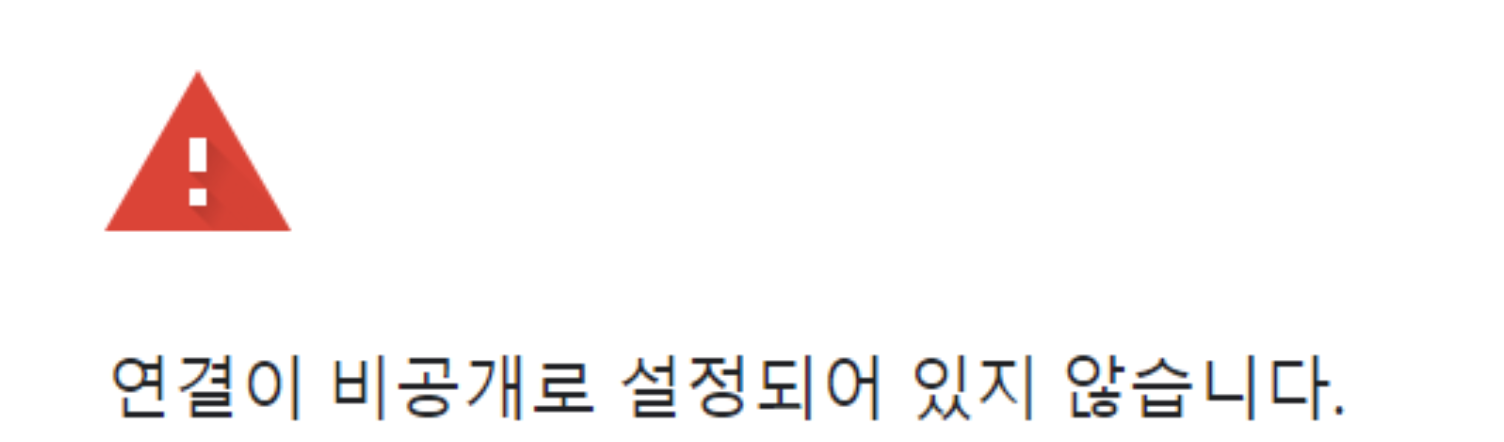
-
1. 레지스트리 편집기를 실행합니다.
-
시작 -> 실행 (Windows + R) -> regedit

레지스트리 편집기에
서 HKEY_LOCAL_MACHINE\SOFTWARE\Policies\Microsoft\SystemCertificates\AuthRoot 를 찾습니다.
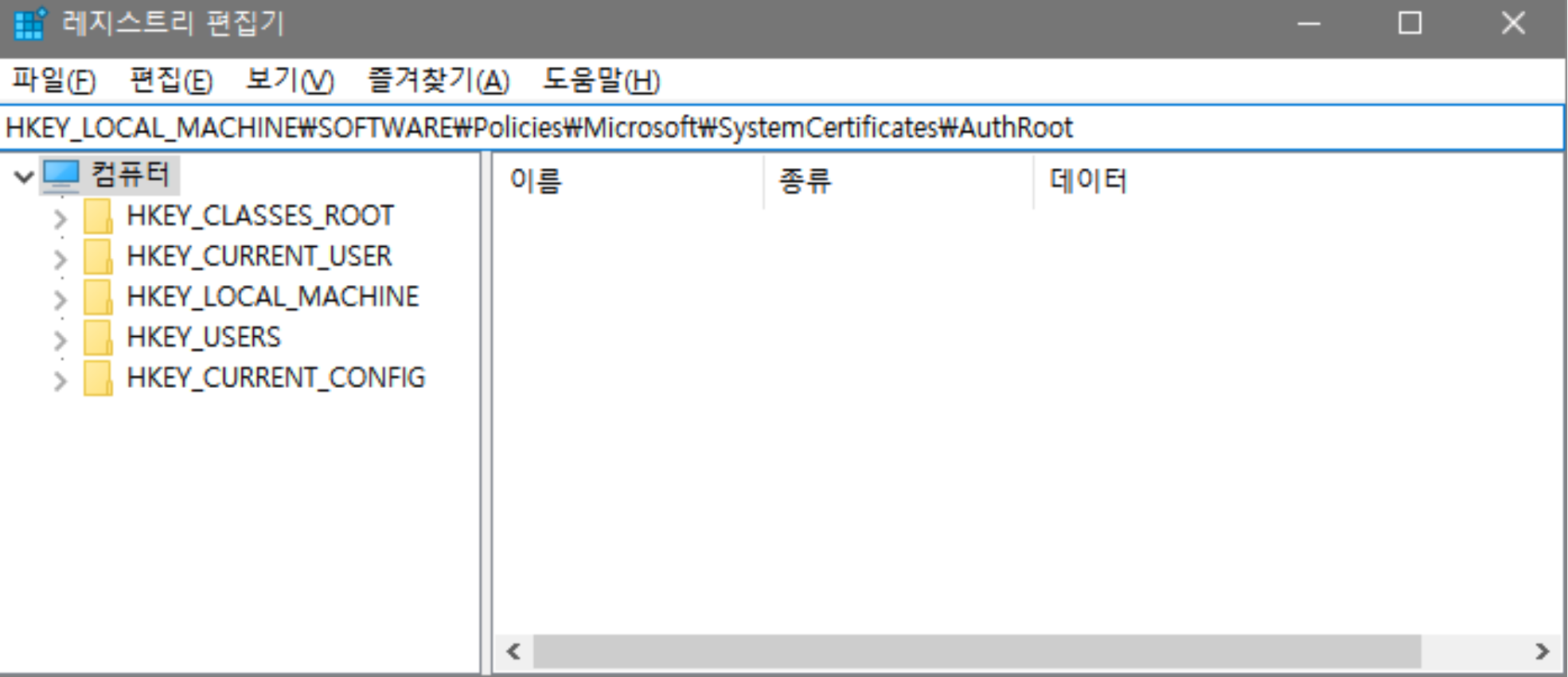
위 주소로 이동합니다.
DisableRootAutoUpdate 의 값을 0으로 변경합니다.
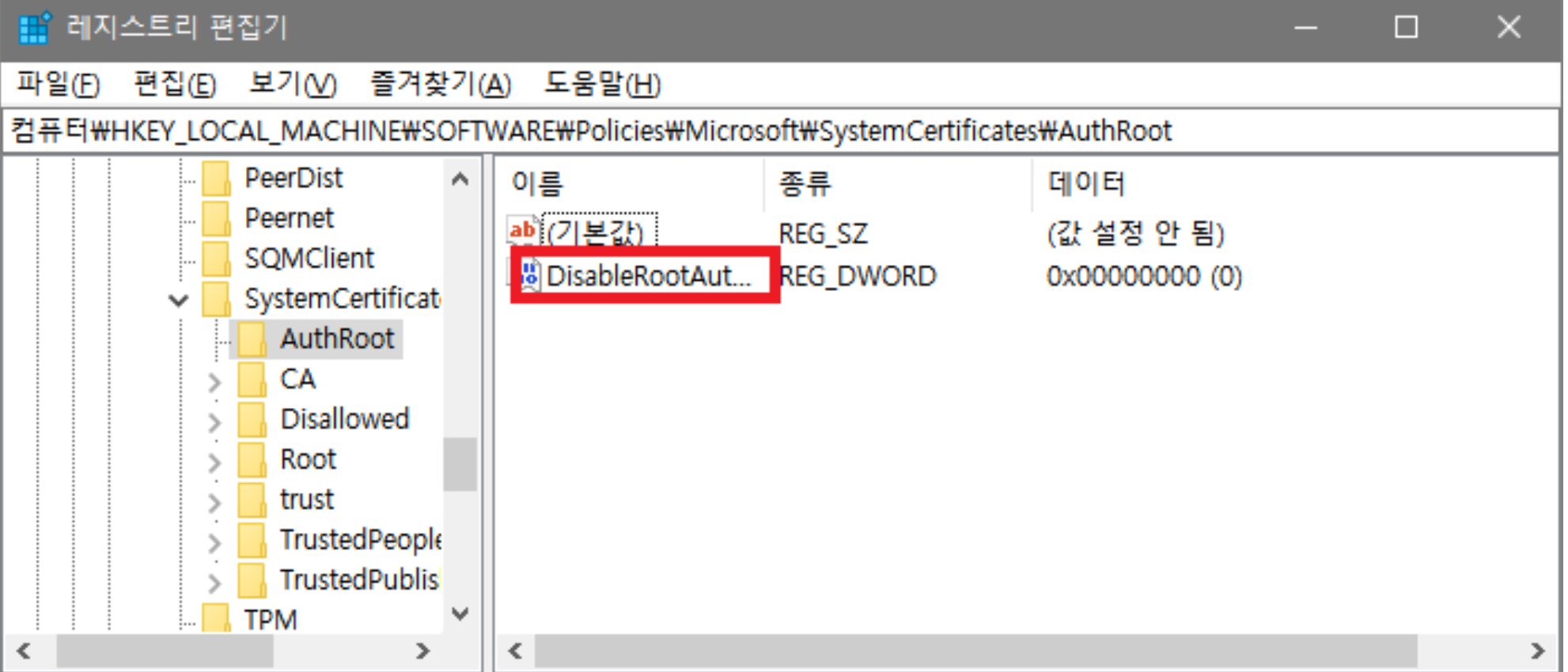
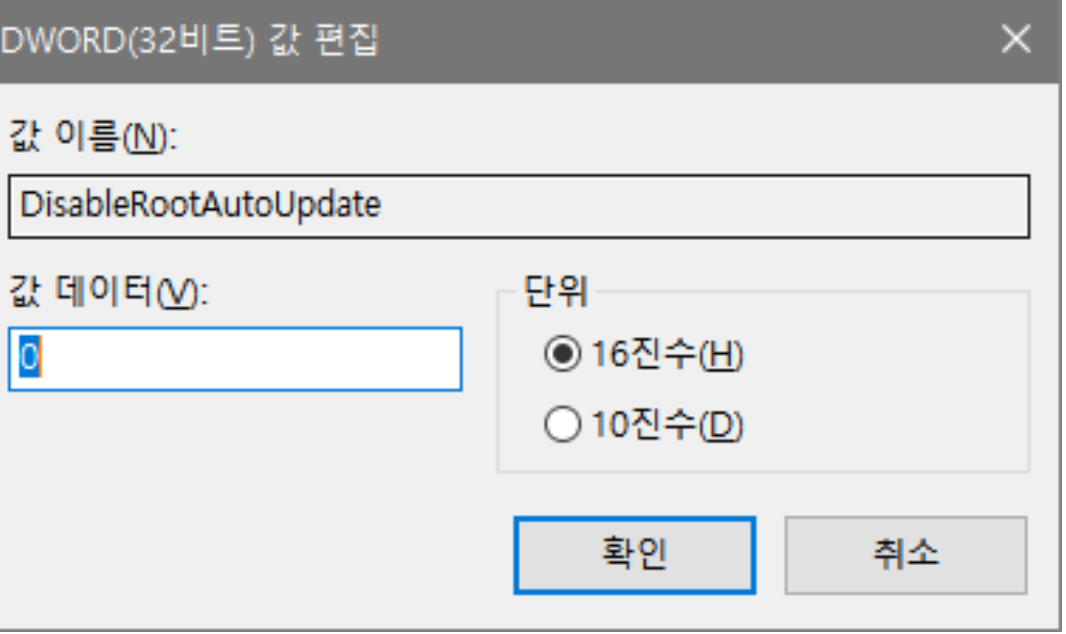
값을 0으로 변경 후 확인 을 클릭합니다.
재부팅 후 확인하시면 정상적으로 접속이 됩니다.
-
- 스크린샷 2022-06-28 오전 9.32.19.png [File Size: 93.9KB / Download: 28]
- 스크린샷 2022-06-28 오전 9.34.37.png [File Size: 119.4KB / Download: 21]
- 스크린샷 2022-06-28 오전 9.35.11.png [File Size: 286.7KB / Download: 18]
- 스크린샷 2022-06-28 오전 9.36.13.png [File Size: 431.3KB / Download: 20]
- 스크린샷 2022-06-28 오전 9.36.34.png [File Size: 121.0KB / Download: 20]
이 게시물을
기타
특정 홈페이지에서만 연결이 비공개로 설정되어 있지 않습니다. 오류 해결방법
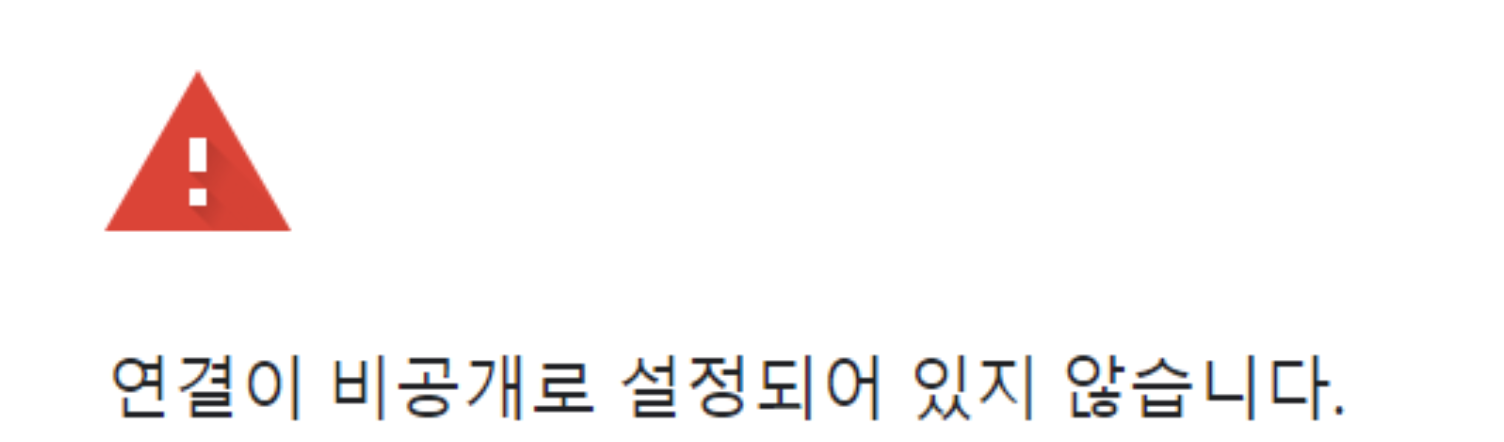
-
1. 레지스트리 편집기를 실행합니다.
-
시작 -> 실행 (Windows + R) -> regedit

레지스트리 편집기에
서 HKEY_LOCAL_MACHINE\SOFTWARE\Policies\Microsoft\SystemCertificates\AuthRoot 를 찾습니다.
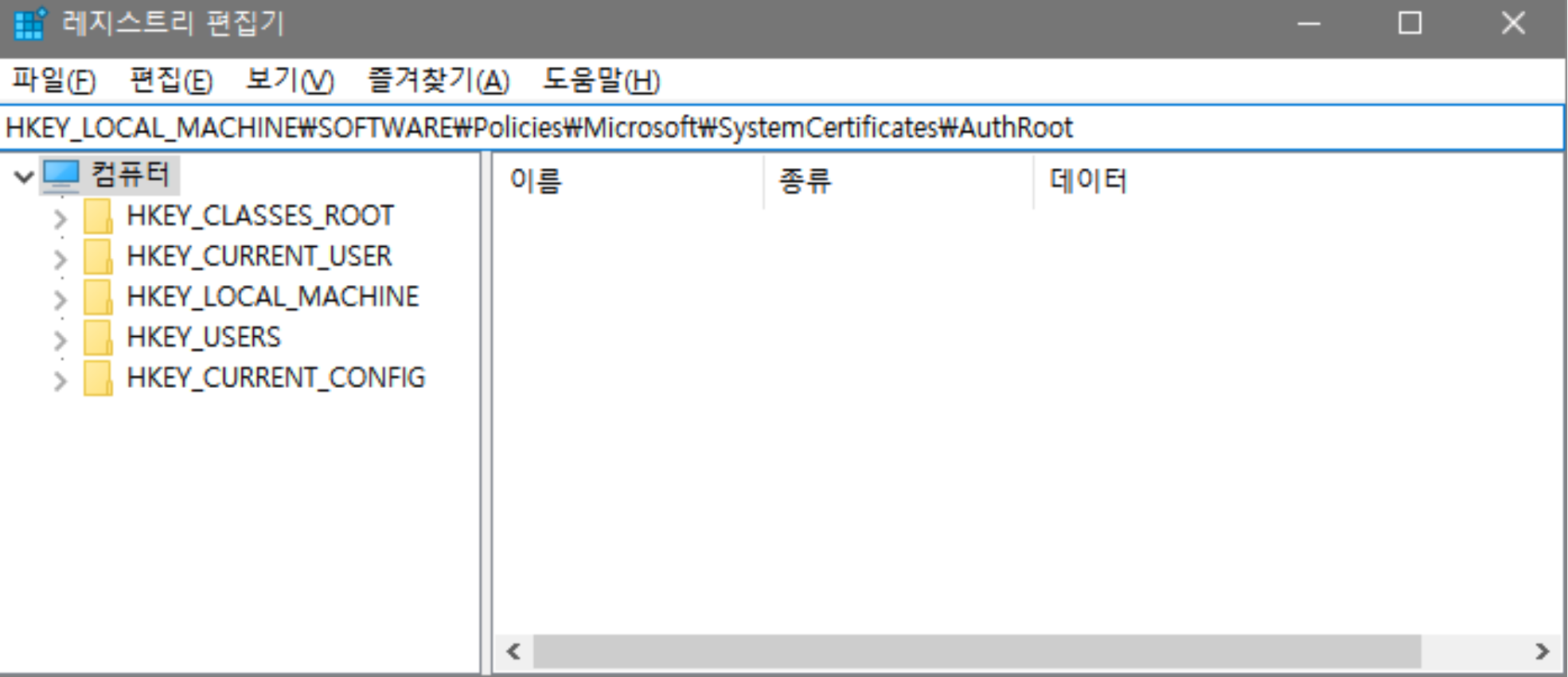
위 주소로 이동합니다.
DisableRootAutoUpdate 의 값을 0으로 변경합니다.
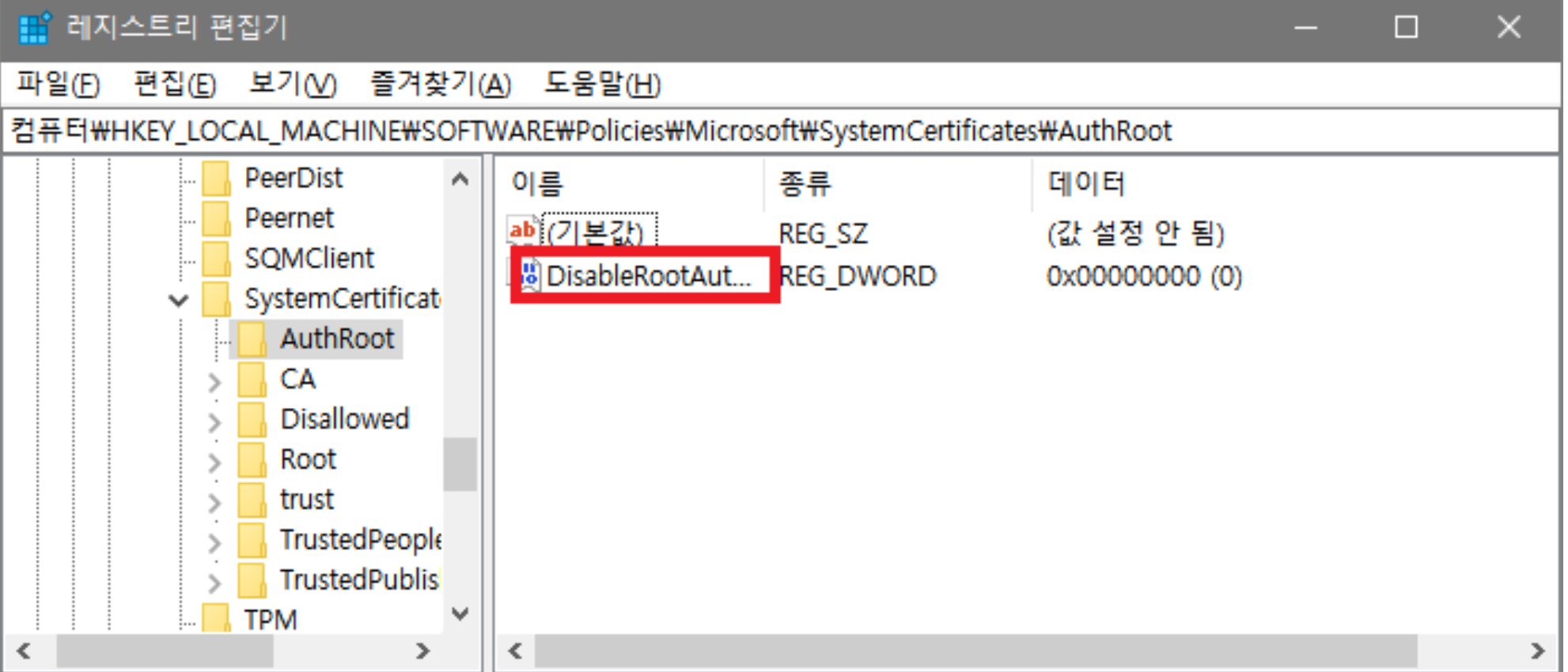
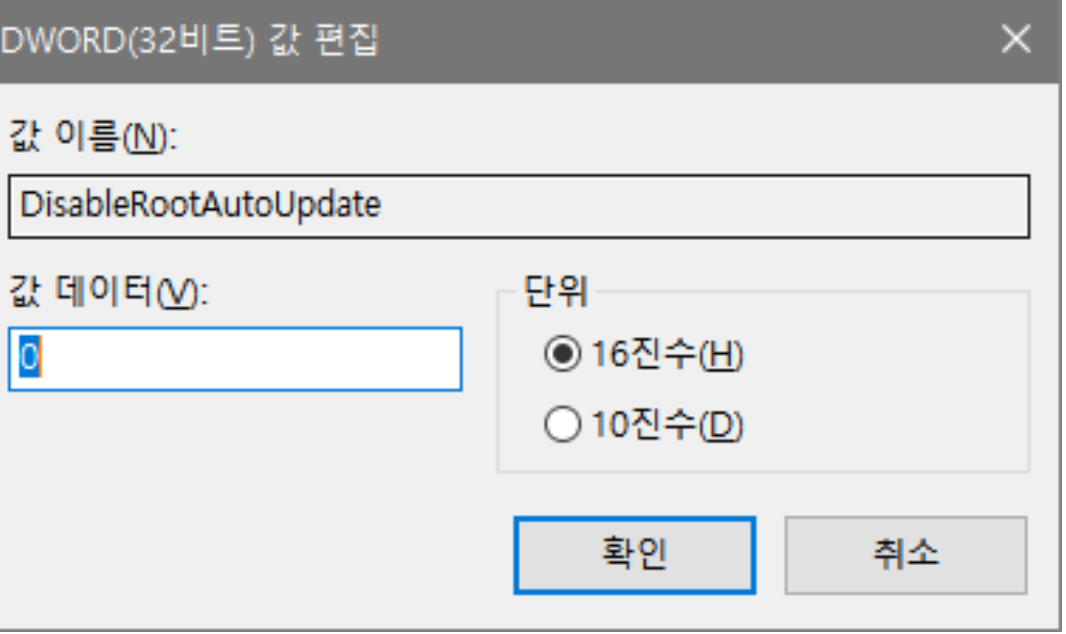
값을 0으로 변경 후 확인 을 클릭합니다.
재부팅 후 확인하시면 정상적으로 접속이 됩니다.
-
- 스크린샷 2022-06-28 오전 9.32.19.png [File Size: 93.9KB / Download: 28]
- 스크린샷 2022-06-28 오전 9.34.37.png [File Size: 119.4KB / Download: 21]
- 스크린샷 2022-06-28 오전 9.35.11.png [File Size: 286.7KB / Download: 18]
- 스크린샷 2022-06-28 오전 9.36.13.png [File Size: 431.3KB / Download: 20]
- 스크린샷 2022-06-28 오전 9.36.34.png [File Size: 121.0KB / Download: 20]
이 게시물을
제목
날짜
조회 수
섬네일